Minecraft: skąd pobrać skiny? Jak je wgrać?

Poniższy artykuł o skinach do gry Minecraft w wersji Java Edition został podzielony na następujące sekcje:
- Jak wgrać skórkę dla postaci w Minecraft?
- Jak zrobić samodzielnie skórkę dla postaci w Minecraft?
- Skąd pobrać gotowe skórki do Minecrafta?
Jak wgrać skórkę dla postaci w Minecraft?
W Minecraft znajduje się wiele innych sposobów na wyrażenie siebie niż budowanie domów. Od niedawna deweloperzy Minecrafta pozwalają do swojej gry wgrywać skiny na dwa sposoby, pierwszy z nich polega na wrzuceniu go bezpośrednio na swoim koncie logując się na stronie minecraft.net. Instrukcja wygląda następująco:
- Logujemy się na minecraft.net
- Przechodzimy do zakładki „SKÓRKA”
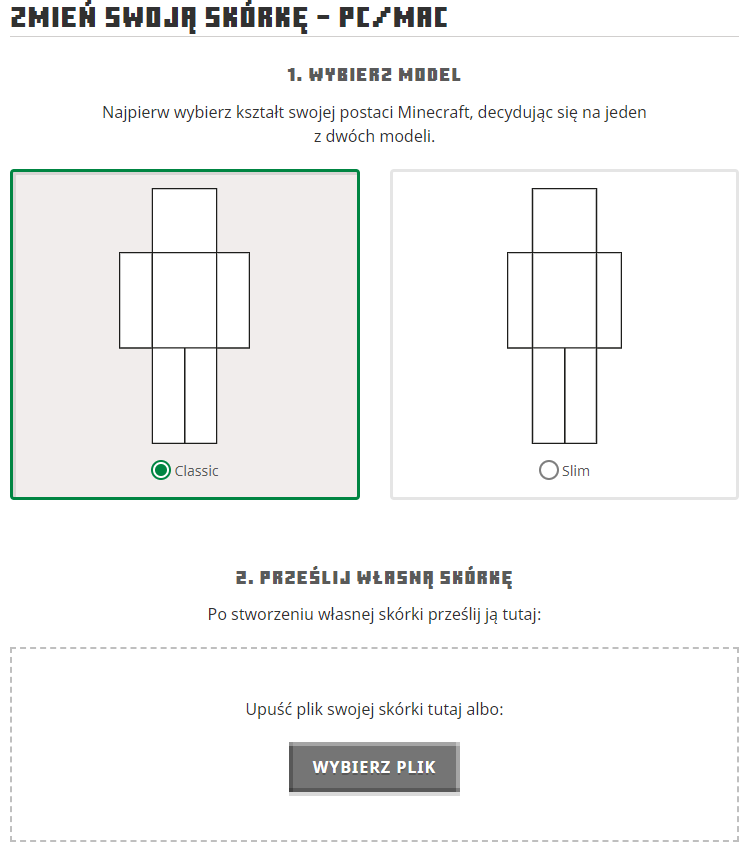
- Wybieramy model skina. W chwili pisania tego newsa w Java Edition do wyboru mamy klasyczny model oraz model Slim, który ma ręce o szerokości trzech pikseli zamiast standardowych czterech.
- Przesyłamy plik .png ze skórkę upuszczając go na stosownie wydzielone miejsce lub bezpośrednio wskazujemy plik z naszego folderu wybierając przycisk „wybierz plik”.
- Uruchamiamy grę i cieszymy się nową skórką.
Drugi sposób powinien być jednak wygodniejszy dla większości z nas, ponieważ jest on dostępny bezpośrednio z launchera gry. Opcja ta jest dostępna jednak dopiero od niedawna i wielu minecrafterów mogło o niej jeszcze nie wiedzieć. Wspomniana metoda jest o tyle lepsza, że pozwala nam przechowywać wgrane skórki w kolekcji, z której dowolnie możemy wybierać skiny przed zalogowaniem się do gry. Aby wgrać skina należy postąpić zgodnie z następującymi krokami:
- Uruchamiamy launcher Minecrafta.
- Jeżeli nie jesteśmy zalogowani, logujemy się.
- Przechodzimy do zakładki „Skórki” widoczną na pasku u góry launchera.
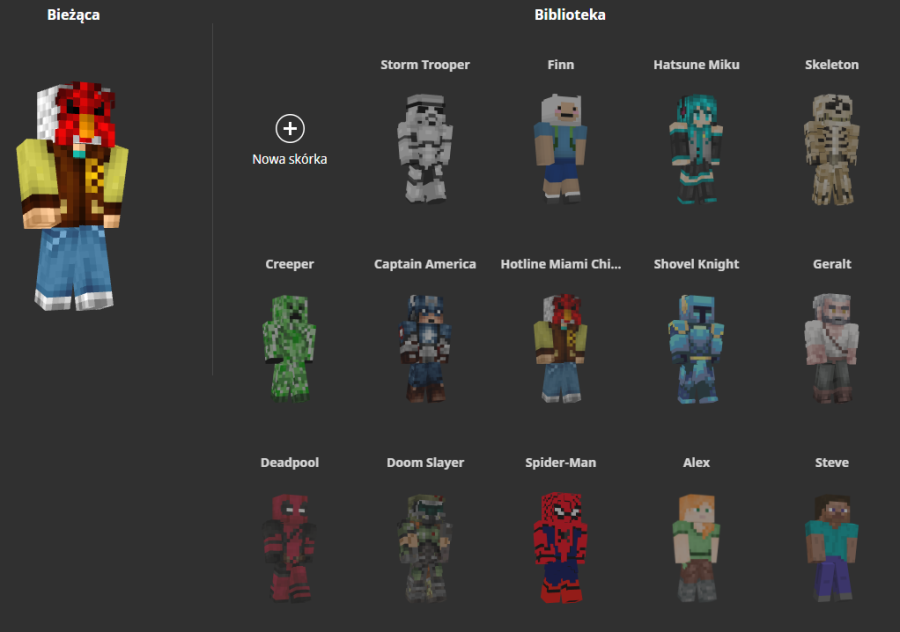
- Naciskamy przycisk z ikoną plusa w kółeczku podpisany słowami „Nowa skórka”.
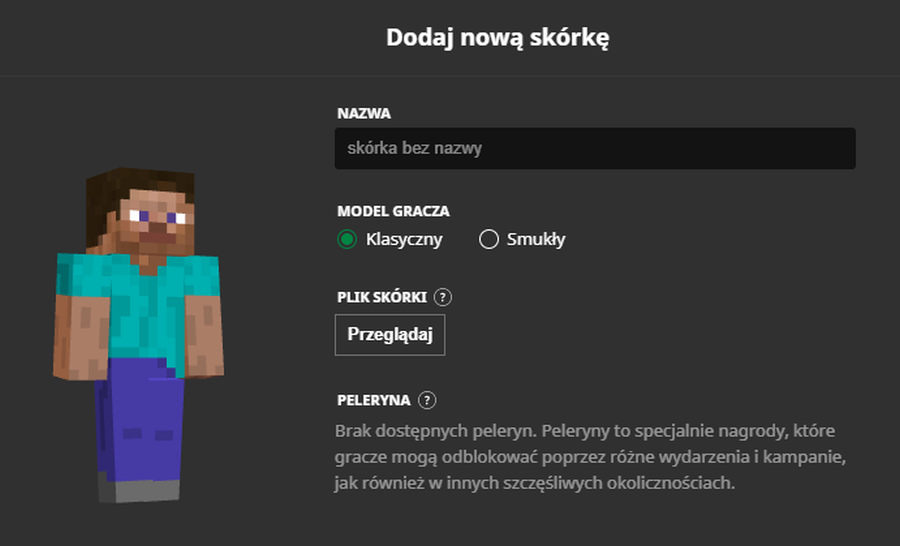
- Opcjonalnie nazywamy naszego skina.
- Wybieramy model klasyczny lub slim.
- Wybieramy plik .png z naszym skinem klikając przycisk „Przeglądaj”.
- Zapisujemy skórkę używając przycisku „Zapisz” lub „Zapisz i użyj”.
- Uruchamiamy grę i cieszymy się nową skórką.
Jak zrobić samodzielnie skórkę dla postaci w Minecraft?
Metod na zrobienie nowej skórki jest parę i tak naprawdę każda ma swoje plusy. Na upartego zawsze możemy pobrać jakąkolwiek skórkę z internetu i ją zedytować w dowolnym programie graficznym, np. Microsoft Paint. Jest to oczywiście mało wygodna opcja, ponieważ w tym przypadku nie mamy żadnego podglądu 3D naszej skórki.
Rekomenduję w takim przypadku skorzystać z jakiegokolwiek edytora skórek. Poniżej znajduje się parę popularnych stron, gdzie za darmo stworzymy skina do Minecraft:
Skąd pobrać gotowe skórki do Minecraft?
Jeżeli nie posiadamy talentu lub jesteśmy zbyt leniwi, zawsze możemy pobrać już wcześniej przez kogoś zrobioną skórkę. W internecie istnieje wiele stron, które mają setki, jak nie tysiące skórek. W sytuacji, kiedy chcemy wyszukać skina przedstawiającą konkretną postać z popkultury, wpiszmy w google po prostu nazwę postaci + „minecraft skin” i na pewno zostaniemy zalani ogromną ilością wyników.
Na pewno znajdą się też tacy, co będą chcieli coś niestandardowego lub nie mają jeszcze pomysłu na to, jaką skórkę by chcieli. Wtedy polecam skorzystanie z gotowych skórek, które zostały wrzucone przez autorów na różne tego typu strony. Między innymi wcześniej podane strony, na których możecie zrobić skórki, posiadają właśnie takie listy. Ponadto wiele przydatnych zasobów znajdziecie w bazie NameMC, czyli strony zajmującej się wyłącznie skinami.
W naszych poradnikach gry Minecraft opisywaliśmy już:




![Rzepa w Animal Crossing: New Horizons [PORADNIK]](https://zagrano.pl/wp-content/uploads/2020/06/Daisy-Mae-u-niej-kupisz-rzepe-w-Animal-Crossing.jpg)
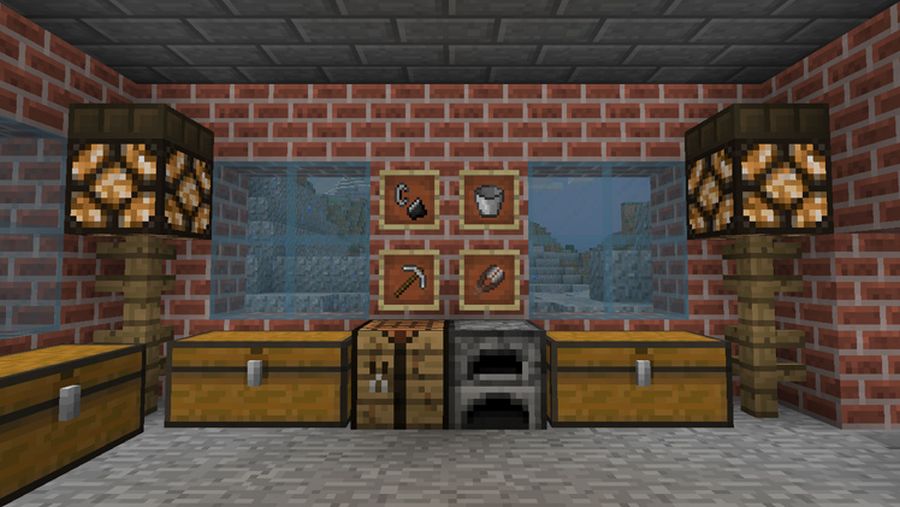
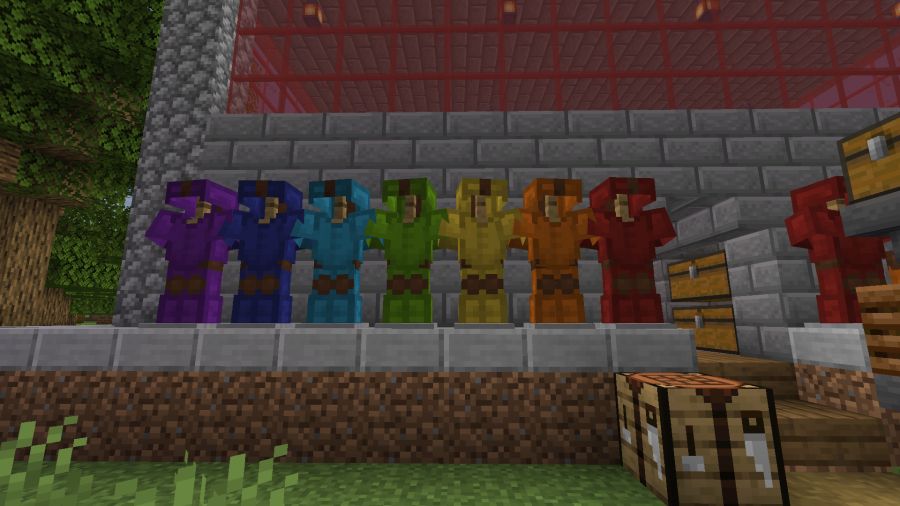
bardzo mi to pomogło dzięki 🙂
daje 5 gwiazdek
Dzięki temu poradnikowi mam super skina do Minecraft!
Według mnie i tak najlepiej jest użyć Shiginima Launcher do Minecrafta, wybieram tą wersję 4.3 https://nicegame.pl/minecraft-shiginima-launcher-4-300/
proste i nieskomplikowane
ja nie moge
nje mogw zalozyc skina pise se nje masz dozwolone no premium
sziema
no zajebiste to jest XD
A jak zrobić to na Nintendo?